Cara Mudah Menggunakan Virtualbox Instalasi Windows
Cara Mudah Menggunakan Virtualbox untuk Instalasi Windows dan OS Lain. Virtualbox merupakan sebuah mesin virtual bersifat terbuka dan berfungsi sebagai mesin virtualisasi untuk menginstall OS. Sehingga sangat memungkinkan Anda untuk menjalankan beberapa OS tanpa harus dual boot dan juga tanpa harus takut kehilangan data sistem Anda.
Hal ini sangat penting jika Anda ingin melakukan uji coba ataupun simulasi instalasi sebuah sistem operasi. Pada kesempatan ini akan dijelaskan cara untuk menggunakan virtualbox. Mulai dari proses instalasi sampai pada pembuatan virtual machine nya.
Hal ini sangat penting jika Anda ingin melakukan uji coba ataupun simulasi instalasi sebuah sistem operasi. Pada kesempatan ini akan dijelaskan cara untuk menggunakan virtualbox. Mulai dari proses instalasi sampai pada pembuatan virtual machine nya.
Instalasi VirtualBox
- Pertama sebelum Anda melakukan instalasi, maka Anda harus mendownload file instalasi virtual box terlebih dahulu. Pilih paket sesuai dengan sistem operasi yang ingin Anda gunakan dan kemudian download.
- Setelah selesai Anda download, maka lakukan install menggunakan virtualbox Anda dengan mengklik dua kali file exenya. Lalu selanjutnya jendela selamat datang akan terbuka, kemudian klik Next.
- Pada jendela Custom Setup, gunakanlah pengaturan defaultnya saja. Selanjutnya klik Next.
- Pada jendela selanjutnya akan terdapat beberapa opsi pilihan mengenai shortcut untuk mengakses virtual box Anda. Maka silahkan checklist semua setelah itu klik Next.
- Di jendela berikutnya akan muncul sebuah peringatan bahwa untuk menginstal fitur Virtual Box Networking ini akan memutuskan Anda dari koneksi jaringan untuk sementara. Bila Anda setuju maka Anda dapat melanjutkan instalasi dengan mengklik Yes.
- Pada jendela terakhir, dengan menggunakan virtualbox Anda telah siap untuk di install. Untuk menyelesaikannya maka klik Install dan tunggu hingga proses instalasi selesai.
- Setelah proses instalasi selesai maka pada bagian terakhir terdapat sebuah pemberitahuan bahwa proses instalasi telah selesai. Untuk bisa membuka virtualbox Anda, maka silakan checklist Start Oracle VM Virtualbox 5.18 After Installation lalu klik Finish.
Membuat Virtual Machine
- Langkah pertama untuk membuat mesin virtual yaitu dengan meng-klik tombol New yang terdapat pada bagian atas kiri layar atau dengan shortcut Ctrl + N.
- Instalasi menggunakan virtualbox berikutnya klik New maka Anda akan diminta untuk memasukkan Nama, Type dan Version virtual machine Anda. Masukkanlah Type & Version sesuai dengan OS yang Anda ingin instal nantinya. Setelah selesai lalu klik Next.
- Pada layar selanjutnya maka Anda akan diminta untuk menentukan ukuran RAM yang akan di alokasikan buat mesin virtual. Virtualbox ini memberikan rekomendasi ukuran berdasarkan sistem operasi yang nantinya akan Anda install. Namun anda dapat juga menyesuaikan sesuai dengan kebutuhan Anda.
- Semakin besar RAM yang Anda alokasikan maka makin semakin lancar pula virtual machine Anda. Namun disini Anda perlu untuk menyisakan beberapa, agar sistem operasi reguler Anda dapat tetap berjalan lancar. Setelah selesai maka klik Next.
- Langkat selanjutnya instalasi menggunakan virtualbox yaitu membuat harddisk virtual yang akan Anda gunakan untuk menginstall sistem operasi dan juga program pada mesin virtual Anda nantinya.
- Kemudian pilih tipe file hard disk yang akan Anda gunakan.
- Pada langkah selanjutnya Anda akan diminta supaya memilih bagaimana virtual hard disk tersimpan pada hard disk fisik Anda.
- Kemudian pada langkah terakhir yaitu menentukan Lokasi dan juga ukuran hard disk virtual Anda. Lalu silahkan atur sesuai dengan kebutuhan Anda. Ada baiknya juga Anda menyesuaikan dengan system requirement dari OS yang akan Anda install. Setelah selesai lalu klik Create maka mesin virtual nda telah berhasil dibuat.
- Inilah cara mudah menggunakan virtualbox untuk Instalasi windows dan OS lain. Dengan menggunakan ini maka Anda tidak perlu lagi khawatir untuk instalasi windows ataupun OS lain.
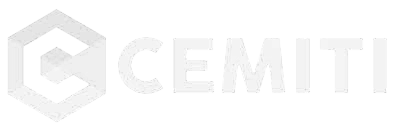

Belum ada Komentar untuk "Cara Mudah Menggunakan Virtualbox Instalasi Windows"
Posting Komentar